9 iPhone adatvédelmi beállítás, amit azonnal be kell kapcsolnod

Az Apple jobban teljesít, mint a legtöbb cég az adatvédelem terén. De az iPhone összes alapértelmezett beállítása nem a felhasználó érdekeit szolgálja.
Az iOS 16 rengeteg új funkciót hoz magával, beleértve azt a lehetőséget, hogy a témákat közvetlenül a fényképekről másolják. Ez csökkenti az aprólékos fotószerkesztés fáradalmait a megfelelő kivágás és a téma kiemelése érdekében.
Most egyszerűen hagyhatja ezt az iOS-re, és hagyhatja, hogy ő végezze el a kemény munkát. De nem lenne jó, ha egy videóból is kinyerhetnél témákat? Nézzük meg, hogy megteheti-e ezt az iOS 16 rendszeren.
Hogyan másoljunk valakit egy videóról iPhone-on
Könnyedén másolhat egy témát egy videóból iPhone-ján, akárcsak a fényképeken. Kövesse az alábbi útmutatót, hogy segítsen a folyamatban.
Nyissa meg a Fotók alkalmazást, és válassza ki azt a videót, amelyről témát szeretne másolni.
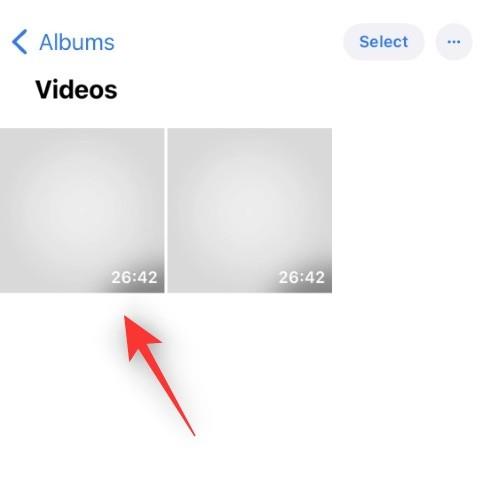
Tipp: Az Albumok > Videók elemre koppintva egyszerre tekintheti meg az összes videót.
Súrolja a videót a kívánt időkódhoz, ahonnan a tárgyat másolni szeretné.
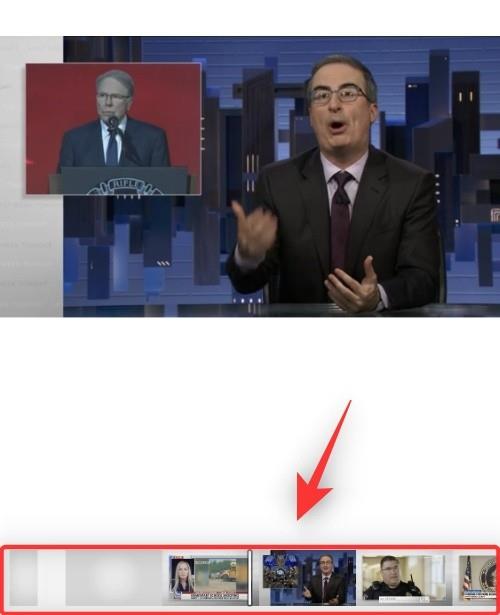
Szüneteltesse a videót a képernyő alján található ikon segítségével.
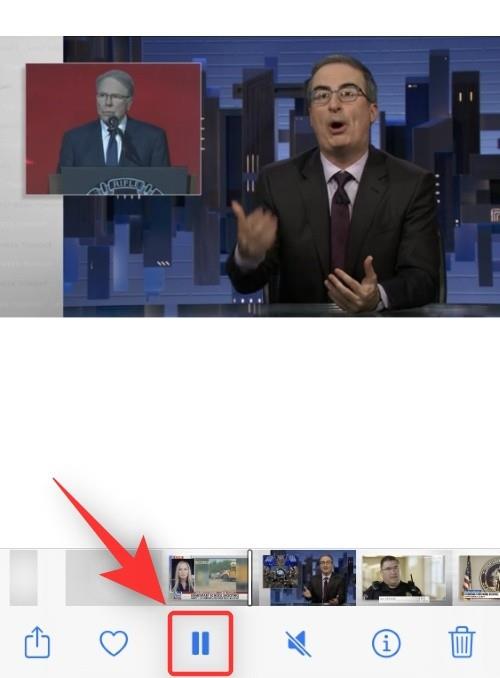
Most érintse meg hosszan a témát, és várja meg, amíg fehér körvonal jelenik meg körülötte.
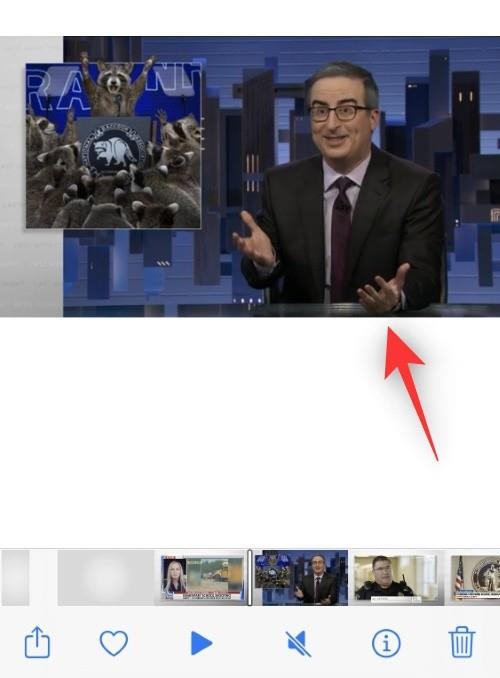
Megjegyzés: Előfordulhat, hogy bizonyos esetekben át kell váltania fekvő módba, hogy ez a funkció rendeltetésszerűen működjön az eszközön.
Engedje el, és egy kis helyi menüt kell kapnia a tetején a következő lehetőségekkel. Érintse meg az opciók egyikét a preferenciáitól függően.
Másolás: Ezzel a témát a vágólapra másolhatja. Ezután beillesztheti egy kompatibilis alkalmazásba iOS- vagy iPadOS-eszközén.
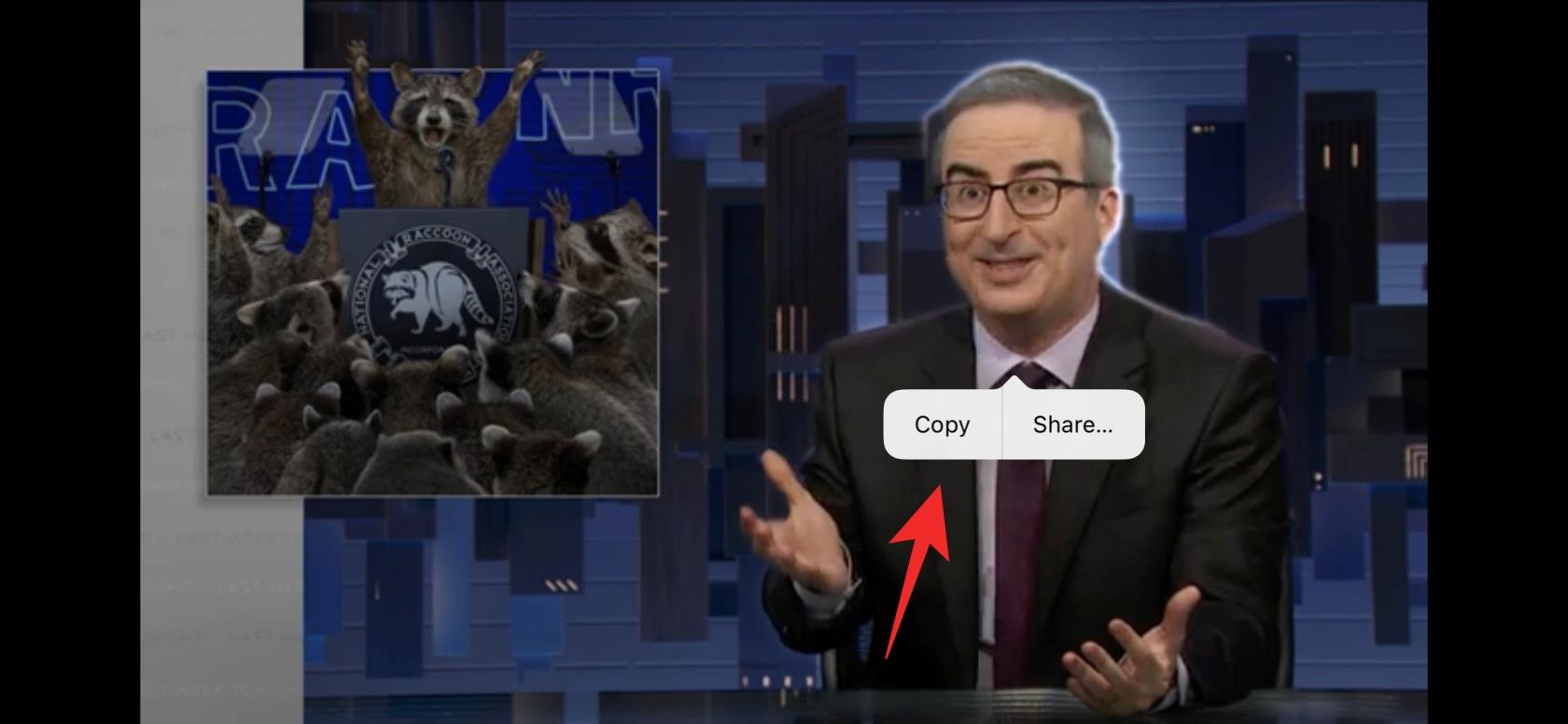
Megosztás: Ezzel megnyithatja a Megosztási lapot, és megoszthatja a kivont tárgyat a kívánt alkalmazással vagy kapcsolattartóval.
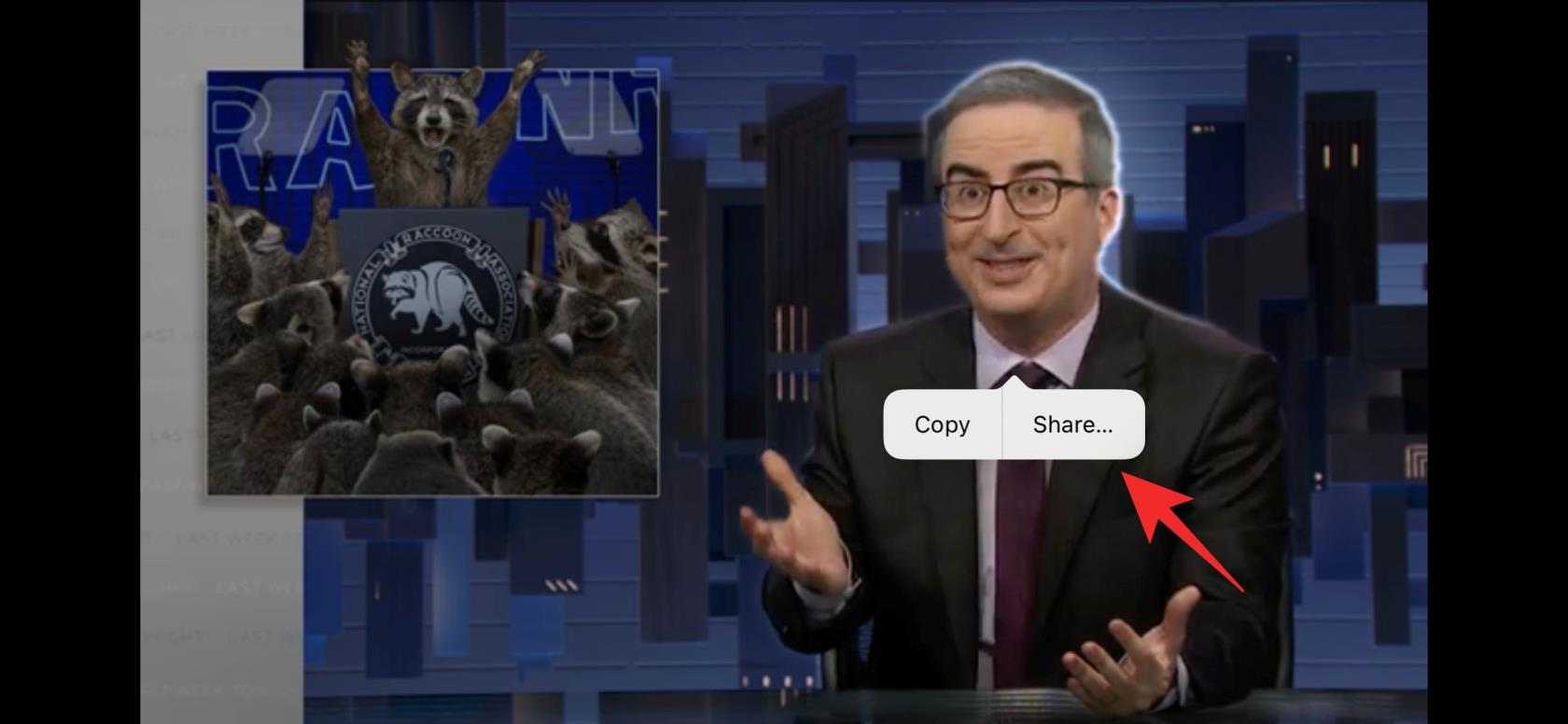
Tipp: Ha nem látja ezeket a lehetőségeket, egyszerűen érintse meg újra a kibontott témát. A fehér körvonalnak továbbra is láthatónak kell lennie körülöttük.
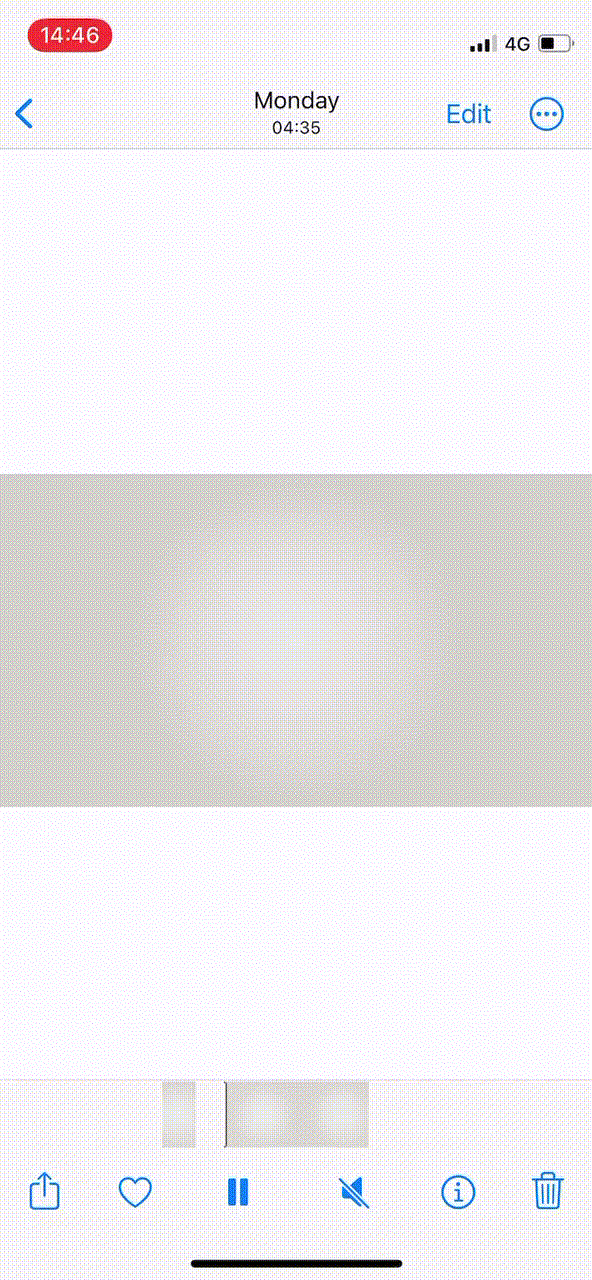
És ez az! Mostantól kivonat egy témát egy videóból az iPhone-on.
Kapcsolódó: A vibráció engedélyezése vagy letiltása az iPhone billentyűzetén
GYIK
Íme néhány gyakran feltett kérdés a témák iOS 16 rendszerben történő kibontásával kapcsolatban, amelyek segíthetnek a legfrissebb információk megszerzésében.
Kivonhatok témákat bármilyen videóból?
Igen, tesztelésünk során úgy tűnik, hogy egyszerűen szüneteltetve kinyerhet alanyokat bármelyik videóból. Ez a funkció jelenleg csak a Fotók alkalmazásban és az iOS Quick Look szakaszában működik. Nem bonthat ki témákat az eszközön lévő más videolejátszókból és alkalmazásokból.
Azt is megfigyeltük, hogy az átfedő témák problémát jelenthetnek az iOS számára, ezért azt javasoljuk, hogy próbálja meg kivonni az elszigetelt témákat, és keressen olyan képkockákat, amelyekben a téma nem fedi át senkit.
Kivonhatok témákat a videókból a Safariban?
Ez a tesztünk során sikertelen volt. Egyes teljes képernyős videólejátszók lehetővé tették a szüneteltetést és a képkockákból való kibontást, azonban a helyi menü a legtöbb esetben egyszerűen nem jelent meg.
A téma vonszolása azonban továbbra is lehetséges volt. A videólejátszók olyan népszerű webhelyeket használtak, mint a Vimeo, a YouTube és a Dailymotion, hasonlóan viselkedtek, az iOS első lépésben észlelte és kibontotta a témát.
De nem jelent meg a helyi menü, és az iOS nem tudta újra kibontani a tárgyat, hacsak nem frissítette az oldalt. Egyelőre tehát nem bonthatja ki a témákat a Safari videókból, de ez lehetségessé válhat a következő frissítésekben.
Milyen formátumú a téma kivonatolt képe?
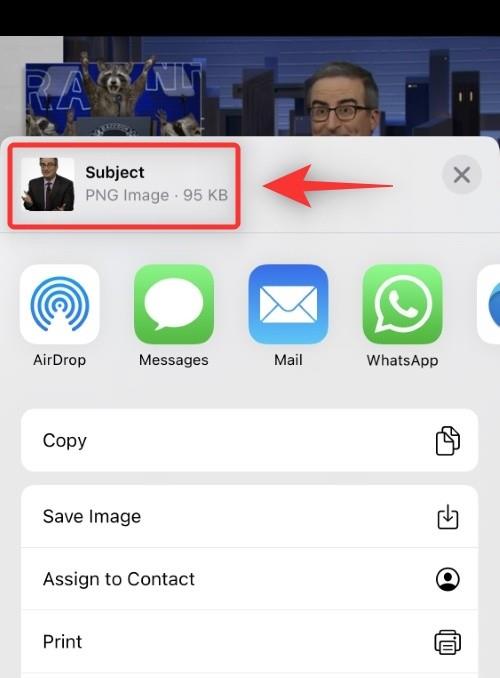
A kivont képet másolja és .PNG formátumban osztja meg. A kivonatolt kép formátumát és méretét felül találja, ha megosztja mással.
Reméljük, hogy ez a bejegyzés segített könnyen megismerkedni a témák videókból való kiemelésével az iOS 16 rendszerben. Ha további kérdései vannak, nyugodtan tedd fel az alábbi megjegyzésekben.
ÖSSZEFÜGGŐ:
Az Apple jobban teljesít, mint a legtöbb cég az adatvédelem terén. De az iPhone összes alapértelmezett beállítása nem a felhasználó érdekeit szolgálja.
Ezzel a műveletgombbal bármikor felhívhatja a ChatGPT-t a telefonjáról. Íme egy útmutató a ChatGPT megnyitásához az iPhone-on található műveletgombbal.
Hogyan készíthetsz hosszú képernyőképet iPhone-on, könnyedén rögzítheted a teljes weboldalt. Az iPhone görgethető képernyőkép funkciója iOS 13 és iOS 14 rendszereken érhető el, és itt egy részletes útmutató arról, hogyan készíthetsz hosszú képernyőképet iPhone-on.
Az iCloud-jelszó módosításához többféleképpen is lehetőséged van. Az iCloud-jelszavadat megváltoztathatod a számítógépeden vagy a telefonodon egy támogatási alkalmazáson keresztül.
Amikor egy közösen készített albumot küldesz valaki másnak iPhone-on, az illetőnek bele kell egyeznie a csatlakozásba. Az iPhone-on többféleképpen is elfogadhatod az album megosztására vonatkozó meghívókat, az alábbiak szerint.
Mivel az AirPodsok kicsik és könnyűek, néha könnyű elveszíteni őket. A jó hír az, hogy mielőtt elkezdenéd szétszedni a házadat az elveszett fülhallgatód keresése közben, nyomon követheted őket az iPhone-oddal.
Tudtad, hogy attól függően, hogy az iPhone-od gyártási régiója hol készült, eltérések lehetnek a más országokban forgalmazott iPhone-okhoz képest?
Az iPhone-on a fordított képkeresés nagyon egyszerű, ha a készülék böngészőjét használhatja, vagy harmadik féltől származó alkalmazásokat is használhat további keresési lehetőségekért.
Ha gyakran kell kapcsolatba lépned valakivel, néhány egyszerű lépéssel beállíthatod a gyorshívást iPhone-odon.
Az iPhone képernyőjének vízszintes elforgatása segít filmeket vagy Netflixet nézni, PDF-eket megtekinteni, játékokat játszani... kényelmesebben és jobb felhasználói élményben részesülni.








